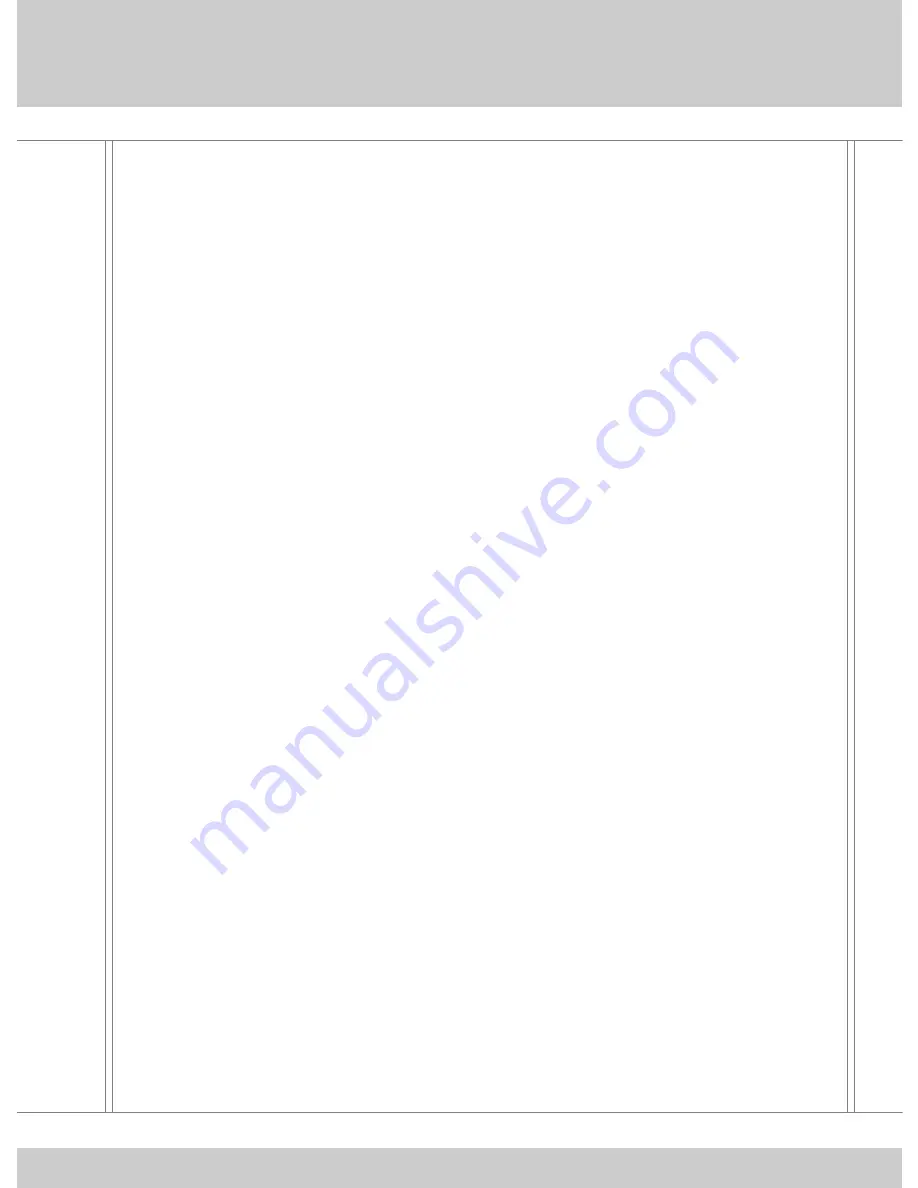
1
Version: 1.1
G52-C6821X2
1. ENGLISH......................................................3
2. DEUTSCH.................................................13
3. FRANCAIS.................................................23
4. ESPAÑOL...................................................33
5. ITALIANO.................................................43
6. NEDERLANDS.........................................53
7. PORTUGUÊS...........................................63
8.
Č
ESKY.....................................................73
9.
简体中文
..................................................83
10.
繁體中文
..................................................93
,
Summary of Contents for EC14H
Page 2: ...2 ...
Page 3: ...3 ENGLISH ...
Page 13: ...13 DEUTSCH ...
Page 23: ...23 FRANÇAIS ...
Page 33: ...33 ESPAÑOL ...
Page 43: ...43 ITALIANO ...
Page 53: ...53 NEDERLANDS ...
Page 63: ...63 PORTUGUÊS ...
Page 73: ...73 ČESKY ...
Page 83: ...简体中文 ...
Page 93: ...繁體中文 ...


































